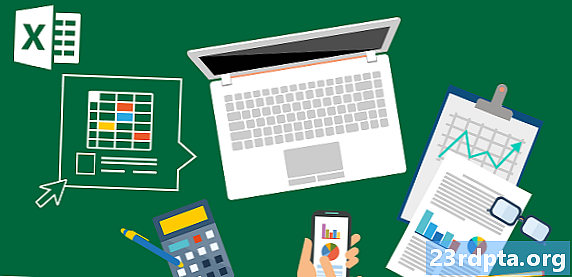Inhoud
- Controleer of Steam is uitgeschakeld
- Controleer of je Steam kunt vinden tijdens het alt-tabben
- Beëindig Steam-processen via Taakbeheer
- Wis de cache van de Steam-app
- Steam verwijderen en opnieuw installeren
- Zorg ervoor dat je de Steam Beta Client niet gebruikt
- Gebruik Systeemherstel
- Schakel firewalls of antivirussoftware uit
- Obscure fixes
- Neem contact op met Steam-ondersteuning

Steam is het meest gebruikte en bekende pc-gamingplatform op de markt. Het is enorm verbeterd sinds de release helemaal in 2003, maar dat betekent niet dat de app zelf soms niet een beetje kieskeurig is. Wanneer het gebeurt, is het begrijpelijkerwijs frustrerend. Dus als je het gevreesde probleem bent tegengekomen dat de Steam-client niet wordt geopend, zijn we er om je te helpen. Hier zijn de meest voorkomende oorzaken en oplossingen!
Opmerking: dit artikel richt zich op oplossingen voor Steam op Windows, omdat de app meestal wordt gebruikt op de Windows-besturingssystemen. Mac-gebruikers moeten echter weten dat OS-updates de gameclient vaak kunnen verbreken, maar slechts tijdelijk.
Controleer of Steam is uitgeschakeld
Als je Steam-client niet wordt geopend of wel, maar het zit vast in de verbindingsfase, is de meest redelijke verklaring voor je probleem een onstabiele verbinding of Steam die tijdelijk niet beschikbaar is. Open uw browser en controleer of websites worden geladen en start indien nodig uw modem opnieuw op. Ja, we weten dat deze stap klinkt als een no-brainer, maar je moet het echt doen voordat je op ingewikkelde oplossingen springt.

Om te controleren of Steam down is, kunt u de website Onofficiële Steam Status of de toepasselijke naam Is Steam Down bezoeken. Beide websites zijn redelijk betrouwbaar en de eerste kan je zelfs informatie geven over de status van multiplayer-spelcoördinatoren.
Tot slot moet je weten dat Steam elke dinsdag rond 13.00 uur tot 15.00 uur Pacific Time even uitvalt voor routineonderhoud, dus kijk in je agenda voordat je in paniek raakt.
Controleer of je Steam kunt vinden tijdens het alt-tabben
Geloof het of niet, Steam verdwaalt soms gewoon tussen de menigte vensters (of offscreen) wanneer je een opstelling hebt met meer dan 1-2 monitoren. Dit was de dader die verantwoordelijk was voor "Steam not opening" in verschillende Steam Community-berichten, dus we vonden het nodig om het op te nemen.
Dus als u de Steam-client op uw Windows-pc start en deze nergens te zien is, houdt u Alt en Tab ingedrukt. U ziet alle programma's die momenteel zijn geopend. Als Steam op de lijst staat, ga er dan naar toe en let op om te zien op welk scherm het verschijnt.
Beëindig Steam-processen via Taakbeheer
Windows Task Manager komt altijd van pas! Als u een tijdje een Windows-pc hebt gebruikt, weet u waarschijnlijk hoe u ermee moet omgaan, maar als u niet bekend bent, moet u het volgende doen. Klik met de rechtermuisknop op uw taakbalk of druk op Control + Alt + Delete en selecteer vervolgens Taakbeheer. Processen moeten in alfabetische volgorde zijn. Zoek Steam en zorg dat je alle Steam-processen beëindigt en start het programma opnieuw. Dit is een eenvoudige oplossing, maar een verrassend betrouwbare. Werkt niet? Probeer ook uw pc opnieuw op te starten.
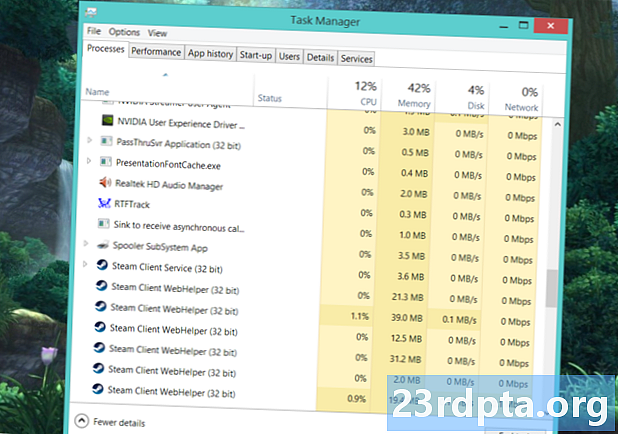
Wis de cache van de Steam-app
Je hebt dit misschien op je Android-apparaat gedaan toen apps je problemen veroorzaakten, maar verrassend genoeg kun je dit ook doen met Steam op Windows. Cache helpt u applicaties sneller te starten, maar soms kan het dingen "verkeerd" herinneren, wat problemen oplevert. Om dit op te lossen, moet u de appcachemap in uw Steam-map zoeken. Als u de Steam-client op uw C: -drive hebt geïnstalleerd, vindt u deze meestal: C: Program Files (x86) Steam. De appcachemap moet bovenaan staan als uw mappen alfabetisch zijn gesorteerd.
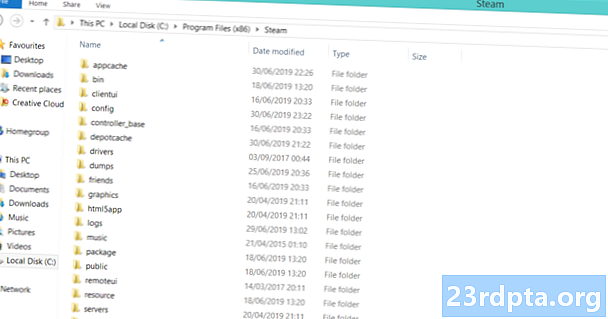
Kopieer en plak de app-cachemap op een veilige locatie voor het geval dat. Zodra je dat hebt gedaan, verwijder je gewoon het origineel in de Steam-directory. Het enige dat overblijft is om de client te starten. Geen zorgen, er wordt automatisch een nieuwe appcachemap gemaakt. Steam zou zonder problemen moeten beginnen.
Steam verwijderen en opnieuw installeren
Als geen van de stappen tot nu toe heeft gewerkt, is het tijd voor een meer drastische oplossing, maar een beproefde oplossing. Steam verwijderen is net zo eenvoudig als naar het Configuratiescherm gaan, het programma vinden en op Verwijderen klikken. Er is echter een snelle herinstallatietruc die u kunt gebruiken.
Het verwijderen is drastisch, maar er is een manier om het te doen zonder je hele gamebibliotheek opnieuw te hoeven downloaden.
Als je jezelf wat tijd wilt besparen en niet elke game in je bibliotheek opnieuw zorgvuldig wilt downloaden, is dit wat je moet doen! Ga naar je Steam-installatiemap in Program Files en verwijder alles behalve Steam.exe en de steamapps en userdata-mappen. Ja, dat heb je goed gelezen. Je moet je er niet teveel zorgen over maken. Als uw pc om beheerdersrechten vraagt, verleent u deze en gaat u verder met het verwijderen. Zodra het klaar is, dubbelklikt u op Steam.exe en de app wordt opnieuw geïnstalleerd.
Als je nog steeds problemen ondervindt, kun je ook Valve's eigen gids raadplegen over het handmatig verwijderen van Steam.
Zorg ervoor dat je de Steam Beta Client niet gebruikt
De bètaclient is per definitie onstabieler, dus u kunt er wat problemen mee hebben. Als je het momenteel gebruikt (of in het verleden hebt gedaan) en vermoedt dat het de dader is, kun je een stap nemen om het probleem op te lossen. Ga opnieuw naar uw Steam-installatiemap en vervolgens naar de map "pakket". Het exacte bestandspad voor de meeste gebruikers is C: Program Files (x86) Steam pakket. Zoek het bestand met de naam bèta en verwijder het eenvoudig. Als dit de oorzaak is dat Steam niet wordt geopend, moet je de volgende keer dat je het programma start goed zijn om te gaan.
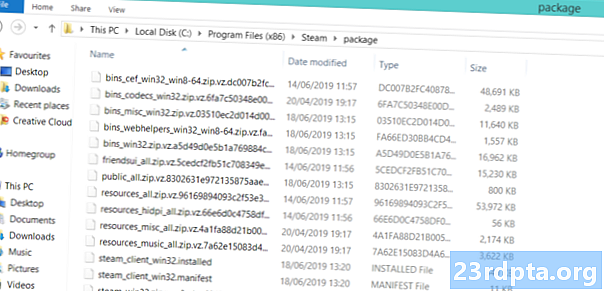
Het bètabestand moet bovenaan verschijnen als het alfabetisch is gesorteerd.
Gebruik Systeemherstel
Windows-updates zijn berucht om dingen te breken. Werkt Steam niet meer goed na een Windows-update? Vervolgens kunt u het terugdraaien met behulp van Systeemherstel. Tijdens dit proces worden geen van uw bestanden of games verwijderd. Ga gewoon naar het Configuratiescherm en selecteer vervolgens in de rechterbovenhoek Grote pictogrammen weergeven. Zoek herstel en klik erop.

Selecteer en start Systeemherstel. Druk op volgende om automatische herstelpunten te vinden en selecteer een datum vóór de installatie van de Windows-update. Het proces is een beetje lang, maar wees geduldig en laat het zijn werk doen. Het lost een verrassend aantal problemen op, niet alleen Steam.
Schakel firewalls of antivirussoftware uit
Controleer nogmaals om te controleren of een firewall of antivirussoftware Steam niet blokkeert. Als dit het geval is, moet u Steam in uitzonderingen zetten of de firewall of antivirus tijdelijk uitschakelen. Je moet ook overwegen je antivirussoftware te ruilen voor iets minder agressief.
Obscure fixes
Heb je alles op deze lijst geprobeerd, maar Steam wordt nog steeds niet geopend? Hier is een oude oplossing op de Steam Community-borden die voor veel gebruikers leek te werken. Ga zoals gewoonlijk naar de Steam-map / installatiemap. Zoek een bestand met de naam ClientRegistry.blob en hernoem het naar ClientRegistryOld.blob. Start Steam opnieuw zodat het bestand opnieuw kan worden gemaakt. Uw probleem moet worden opgelost!
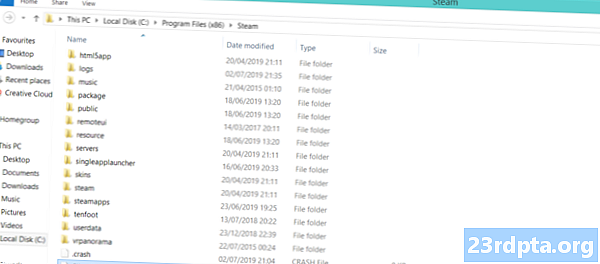
Neem contact op met Steam-ondersteuning
Als je aan het eind van je touw bent en niets lijkt je probleem op te lossen, is het tijd om contact op te nemen met Steam Support. Hoewel in het verleden berucht om relatief trage reacties, is dit niet langer het geval voor Valve-ondersteunend personeel. Ga dus via deze link naar Steam Help en log in op uw Steam-account. Zorg ervoor dat je je telefoon bij de hand hebt als je Steam Guard hebt ingeschakeld.Wanneer je binnen bent, scrol je omlaag en selecteer je Steam-clienten selecteer vervolgens Client crasht gevolgd door Contact opnemen met ondersteuning. Zorg ervoor dat je ze laat weten welke oplossingen je al hebt geprobeerd en hoop op het beste!
Dit zijn onze tips en trucs voor het oplossen van Steam die niet opent. Heb je een oplossing gevonden tussen de oplossingen die we hebben vermeld?
Volgende lezen: Dota Underlords: Alles wat u moet weten